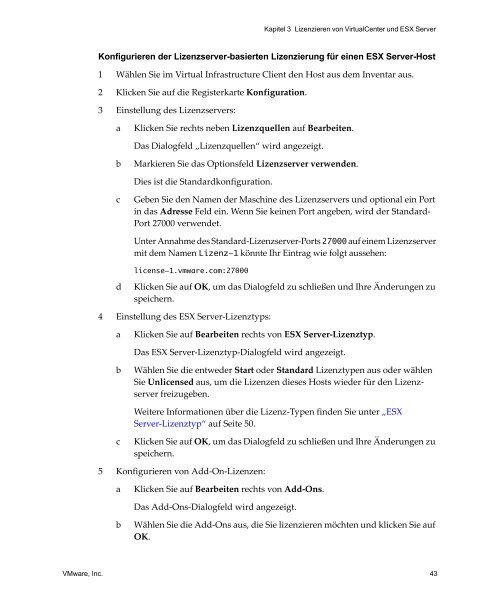Handbuch für Installation und Upgrade - VMware
Handbuch für Installation und Upgrade - VMware
Handbuch für Installation und Upgrade - VMware
Erfolgreiche ePaper selbst erstellen
Machen Sie aus Ihren PDF Publikationen ein blätterbares Flipbook mit unserer einzigartigen Google optimierten e-Paper Software.
Kapitel 3 Lizenzieren von VirtualCenter <strong>und</strong> ESX Server<br />
Konfigurieren der Lizenzserver-basierten Lizenzierung <strong>für</strong> einen ESX Server-Host<br />
1 Wählen Sie im Virtual Infrastructure Client den Host aus dem Inventar aus.<br />
2 Klicken Sie auf die Registerkarte Konfiguration.<br />
3 Einstellung des Lizenzservers:<br />
a Klicken Sie rechts neben Lizenzquellen auf Bearbeiten.<br />
Das Dialogfeld „Lizenzquellen“ wird angezeigt.<br />
b Markieren Sie das Optionsfeld Lizenzserver verwenden.<br />
Dies ist die Standardkonfiguration.<br />
c Geben Sie den Namen der Maschine des Lizenzservers <strong>und</strong> optional ein Port<br />
in das Adresse Feld ein. Wenn Sie keinen Port angeben, wird der Standard-<br />
Port 27000 verwendet.<br />
Unter Annahme des Standard-Lizenzserver-Ports 27000 auf einem Lizenzserver<br />
mit dem Namen Lizenz-1 könnte Ihr Eintrag wie folgt aussehen:<br />
license-1.vmware.com:27000<br />
d Klicken Sie auf OK, um das Dialogfeld zu schließen <strong>und</strong> Ihre Änderungen zu<br />
speichern.<br />
4 Einstellung des ESX Server-Lizenztyps:<br />
a Klicken Sie auf Bearbeiten rechts von ESX Server-Lizenztyp.<br />
Das ESX Server-Lizenztyp-Dialogfeld wird angezeigt.<br />
b Wählen Sie die entweder Start oder Standard Lizenztypen aus oder wählen<br />
Sie Unlicensed aus, um die Lizenzen dieses Hosts wieder <strong>für</strong> den Lizenz-<br />
server freizugeben.<br />
Weitere Informationen über die Lizenz-Typen finden Sie unter „ESX<br />
Server-Lizenztyp“ auf Seite 50.<br />
c Klicken Sie auf OK, um das Dialogfeld zu schließen <strong>und</strong> Ihre Änderungen zu<br />
speichern.<br />
5 Konfigurieren von Add-On-Lizenzen:<br />
a Klicken Sie auf Bearbeiten rechts von Add-Ons.<br />
Das Add-Ons-Dialogfeld wird angezeigt.<br />
b Wählen Sie die Add-Ons aus, die Sie lizenzieren möchten <strong>und</strong> klicken Sie auf<br />
OK.<br />
<strong>VMware</strong>, Inc. 43